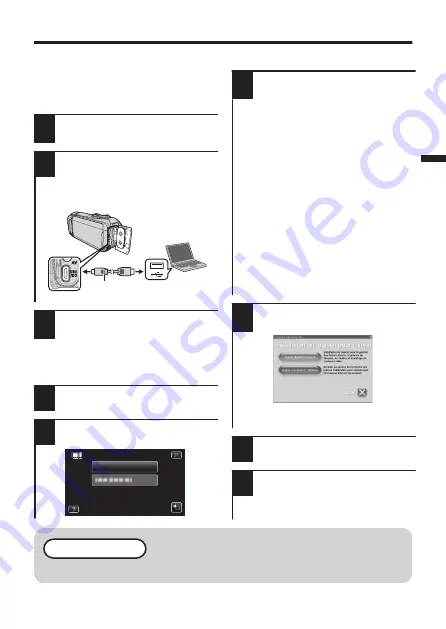
Installez Everio MediaBrowser (Windows 10)
Everio MediaBrowser est inclus avec
votre caméra. Il vous permet d’archiver
et d’organiser vos vidéos. Il vous permet
également de créer des disques et
télécharger des vidéos sur YouTube, et
d’autres sites Web populaires.
1
Ouvrez le couvercle de la
borne.
2
Connectez le câble USB.
0
Avant de connecter le câble USB,
fermez l’écran LCD pour éteindre
l’appareil photo.
.
Vers connecteur
USB
Câble USB
(fourni)
Vers connecteur
USB
3
Ouvrez l’écran LCD pour
allumer cet appareil.
o
Fonctionnement de ’l’écran tactile
de l’appareil photo :
4
Tapez [CONNECTER AU PC].
5
Tapez [LECTURE SUR PC].
.
LECTURE SUR PC
CONNECTER AU PC
o
Fonctionnement sur l’ordinateur :
6
Effectuez les étapes
suivantes.
A
Ouvrir le menu “Démarrer”, puis
cliquez sur “All apps”.
B
Cliquez “This PC” dans le
“Windows System” menu.
0
Si un icône “Ordinateur”
apparaît sur le bureau, double
cliquez sur l’icône pour ouvrir le
menu “Ordinateur”.
C
Double cliquez l’icône
“JVCCAM_APP” dans le menu
“Devices with Removable
Storage”.
D
Double cliquez “install”.
E
Cliquez “Oui” sur l’écran de
Contrôle du Compte Utilisateur.
0
“Installation dulogiciel” apparaît
alors à l’écran après quelques
instants.
7
Cliquez sur “Everio
MediaBrowser 4”.
.
0
Suivez les instructions qui
s’affichent à l’écran.
8
Cliquez sur “Terminer”.
9
Cliquez sur “Quitter”.
0
L’installation est terminée et les
icônes sont créées sur le bureau.
REMARQUE
Pour de plus amples informations, veuillez consulter le Manuel d’utilisation.
FR
15






































